ఈ బ్లాగ్ Windows సర్వర్లో “నిర్వాహకుడు మరియు అతిథి ఖాతాల పేరు మార్చడానికి” దశల వారీ పద్ధతిని అందిస్తుంది.
'Windows సర్వర్లో అడ్మినిస్ట్రేటర్ ఖాతా పేరు మార్చడం' ఎలా?
కు' అడ్మినిస్ట్రేటర్ ఖాతా పేరు మార్చండి మైక్రోసాఫ్ట్ విండోస్ సర్వర్లో, ఈ దశలను అనుసరించండి:
దశ 1: 'అడ్మినిస్ట్రేటర్ ఖాతా'తో లాగిన్ చేయండి
విండోస్ సర్వర్లో, అడ్మినిస్ట్రేటర్ను అంతిమ వినియోగదారుగా పరిగణిస్తారు మరియు వారు మాత్రమే అడ్మినిస్ట్రేటర్ ఖాతా పేరు మార్చడం వంటి కీలకమైన సిస్టమ్ సెట్టింగ్లను సవరించగలరు. అడ్మినిస్ట్రేటర్ ఖాతా పేరు మార్చడానికి, మీరు అడ్మినిస్ట్రేటర్గా లాగిన్ అయ్యారని నిర్ధారించుకోండి.
దశ 2: “కంప్యూటర్ మేనేజ్మెంట్” ప్రారంభించండి
'కంప్యూటర్ మేనేజ్మెంట్' నిర్వాహకులు వారి సిస్టమ్లు లేదా నెట్వర్క్లను నిర్వహించేందుకు వీలు కల్పిస్తుంది. దీన్ని తెరవడానికి, స్క్రీన్ దిగువ ఎడమ వైపున ఉన్న 'Windows' చిహ్నంపై కుడి-క్లిక్ చేసి, 'కంప్యూటర్ మేనేజ్మెంట్' ఎంచుకోండి:
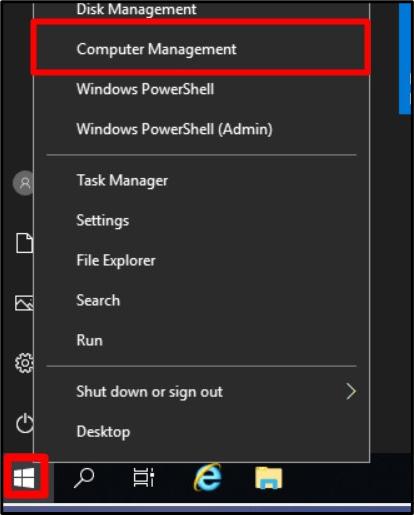
దశ 3: అడ్మినిస్ట్రేటర్ ఖాతా పేరు మార్చండి
“కంప్యూటర్ మేనేజ్మెంట్” విండోలో, “స్థానిక వినియోగదారులు మరియు సమూహాలు” విస్తరించి, “యూజర్లు” ఎంచుకుని, “అడ్మినిస్ట్రేటర్”పై డబుల్ క్లిక్ చేయండి:
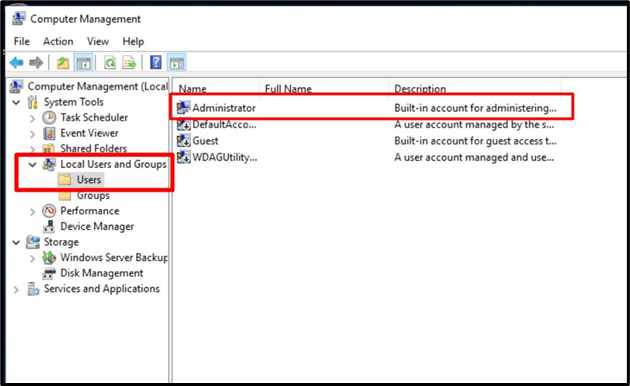
“జనరల్” ట్యాబ్లో, మీరు “పూర్తి పేరు” మరియు దానికి వ్యతిరేకంగా టెక్స్ట్బాక్స్ని చూడాలి. ఆ టెక్స్ట్బాక్స్లో, డిఫాల్ట్ పేరు (అడ్మినిస్ట్రేటర్)కి బదులుగా మీరు ఉపయోగించాలనుకుంటున్న కొత్త పేరును మీరు పేర్కొనవచ్చు. ఇక్కడ, మేము దాని పేరును 'Linuxhint' గా మారుస్తాము. పూర్తయిన తర్వాత, 'సరే' బటన్ను నొక్కండి:
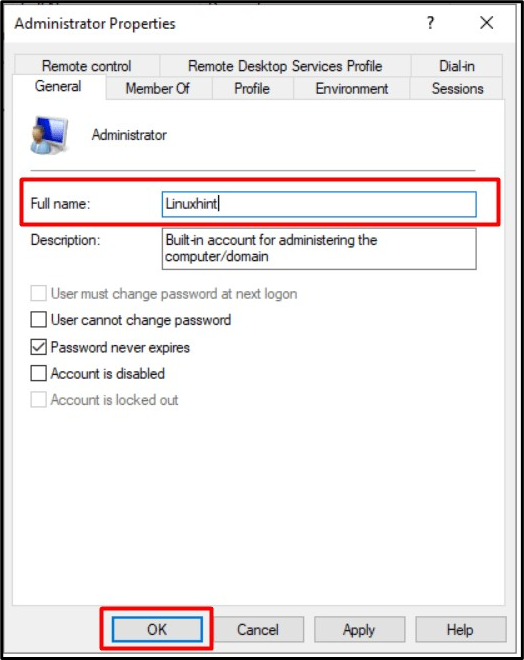
ఇప్పుడు, సిస్టమ్ను పునఃప్రారంభించండి మరియు తదుపరి లాగిన్లో, మీరు ఈ సందర్భంలో 'Linuxhint' సెట్ చేసిన నిర్వాహక వినియోగదారు పేరును చూస్తారు:
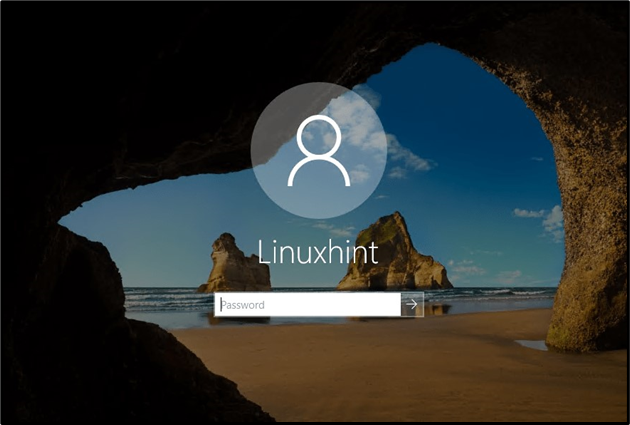
గమనిక : ఒకే పద్ధతి ' అడ్మినిస్ట్రేటర్ పేరు మార్చండి 'Windows సర్వర్లోని ఖాతా పైన చర్చించబడిన 'కంప్యూటర్ మేనేజ్మెంట్' సాధనాల ద్వారా ఉంటుంది.
'Windows సర్వర్లో అతిథి ఖాతా పేరు మార్చడం' ఎలా?
విండోస్ సర్వర్లో 'అడ్మినిస్ట్రేటర్' మరియు 'గెస్ట్' ఖాతాల పేరు మార్చే ప్రక్రియ చాలా చక్కగా ఉంటుంది. కు' అతిథి ఖాతా పేరు మార్చండి ', ఆ దిశగా వెళ్ళు ' కంప్యూటర్ నిర్వహణ => స్థానిక వినియోగదారులు మరియు సమూహాలు => వినియోగదారులు ” మరియు దాని లక్షణాలను తెరవడానికి “అతిథి”పై డబుల్ క్లిక్ చేయండి. కింది విండో నుండి, మీరు ఈ సందర్భంలో 'LinuxhintGuest'గా పేరు మార్చబడిన అతిథి ఖాతా పేరు మార్చవచ్చు మరియు 'OK'ని ట్రిగ్గర్ చేయవచ్చు:
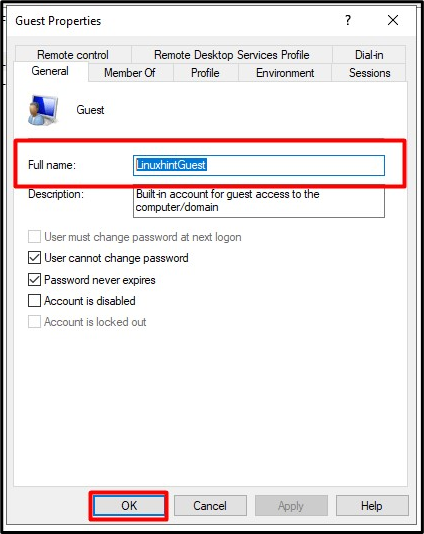
మరొక పద్ధతి ' అతిథి ఖాతా పేరు మార్చండి విండోస్ సర్వర్లో 'ఉపయోగిస్తోంది' పవర్షెల్ 'ఈ దశలను అనుసరించడం ద్వారా:
దశ 1: అడ్మిన్ పవర్షెల్ను ప్రారంభించండి
విండోస్ సర్వర్లో “అడ్మిన్ పవర్షెల్”ని ప్రారంభించడానికి, దిగువ-ఎడమ మూలలో ఉన్న “విండోస్” బటన్ను ట్రిగ్గర్ చేసి, “విండోస్ పవర్షెల్ (అడ్మిన్)” ఎంచుకోండి:
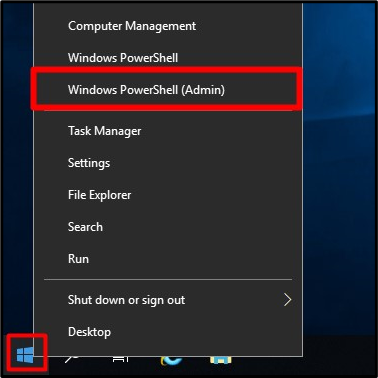
దశ 2: విండోస్ సర్వర్లో అతిథి ఖాతా పేరు మార్చండి
ఇప్పుడు, కింది కమాండ్ సింటాక్స్ను పరిగణించండి:
పై వాక్యనిర్మాణానికి అనుగుణంగా కింది పేర్కొన్న ఆదేశాన్ని ఉపయోగించి “అతిథి” ఖాతాను “LinuxhintGuest”గా పేరు మార్చుకుందాం:
పేరు మార్చండి-స్థానిక వినియోగదారు - పేరు 'అతిథి' -కొత్త పేరు LinuxhintGuest 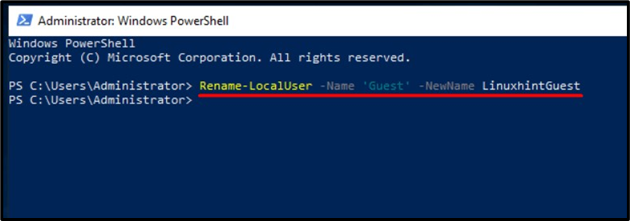
'అతిథి' ఖాతా ఇప్పుడు 'LinuxhintGuest' ఖాతాగా పేరు మార్చబడుతుంది.
ముగింపు
కు' నిర్వాహకుడు మరియు అతిథి పేరు మార్చండి ” విండోస్ సర్వర్లోని ఖాతాలు, మైక్రోసాఫ్ట్ “కంప్యూటర్ మేనేజ్మెంట్ టూల్”ని జోడించింది, దీనిలో మేము సిస్టమ్ నిర్వహణ కోసం అనేక రకాల సాధనాలను కలిగి ఉన్నాము. కు' అతిథి పేరు మార్చండి 'Windows సర్వర్లో ఖాతా, 'PowerShell'ని కూడా ఉపయోగించుకోవచ్చు. సిస్టమ్ దాడిలో ఉన్నప్పుడు పేరు ఊహించడాన్ని నిరోధించే అదనపు భద్రతా పొరగా ఖాతాల పేరు మార్చడం పరిగణించబడుతుంది. ఈ గైడ్ విండోస్ సర్వర్లో వినియోగదారులు 'అడ్మినిస్ట్రేటర్ మరియు గెస్ట్ పేరు మార్చడం' ఎలా చేయవచ్చో విశ్లేషించింది.